Aplatir un PDF avec UPDF sur Mac
L'aplatissement des fichiers PDF vous aide à transformer le fichier PDF en une seule couche, empêchant ainsi d'autres utilisateurs de copier des images, des filigranes, des signatures et d'autres éléments importants dans un document.
Pour aplatir un fichier PDF, ouvrez-le dans UPDF sur votre Mac et accédez au menu « Enregistrer » dans la colonne de droite . Dans le menu qui s'ouvre, sélectionnez l' option « Enregistrer sous Aplatir » pour lancer l'aplatissement du document PDF.
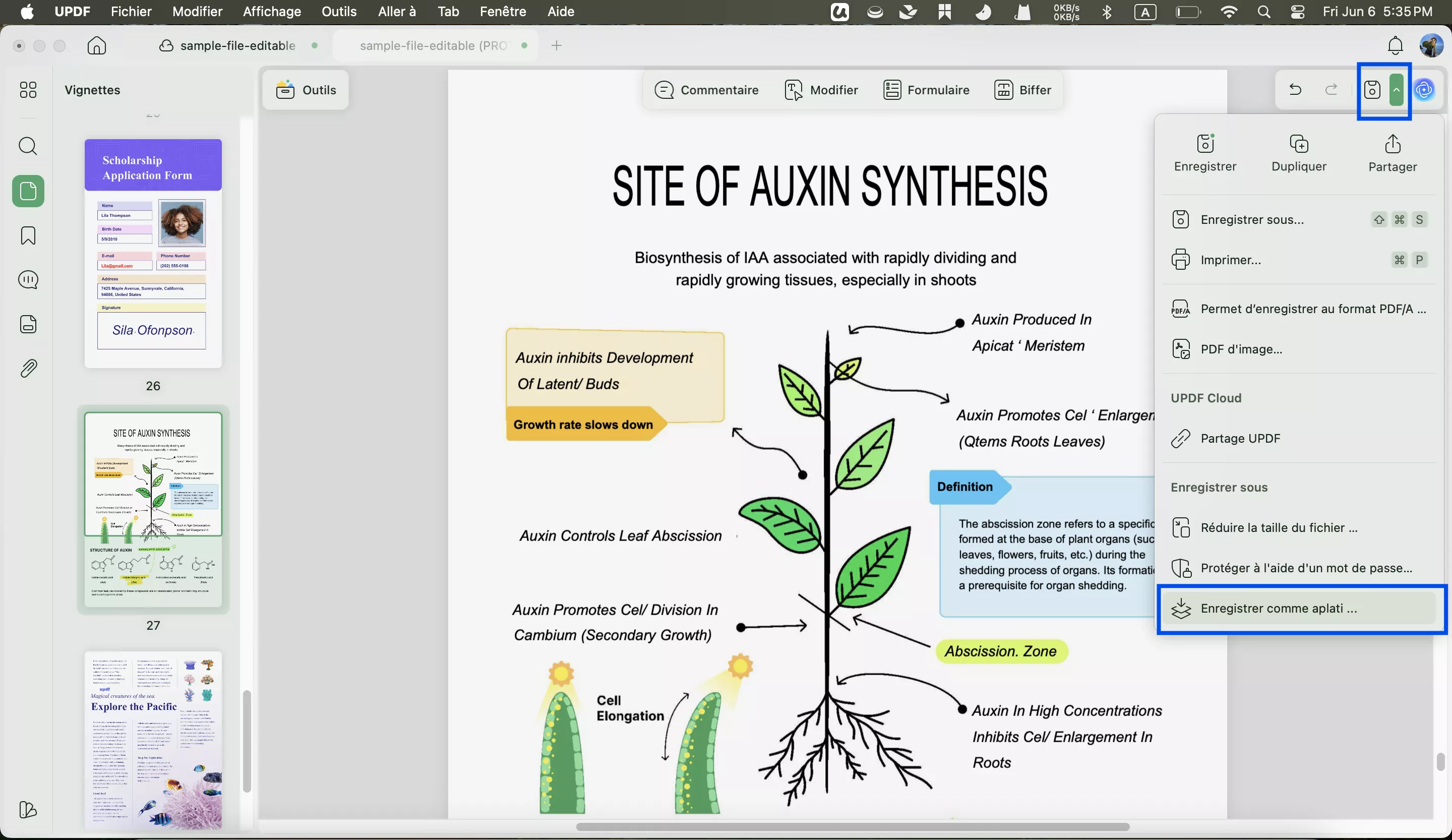
Une fenêtre contextuelle s'ouvre sur l'écran, affichant différentes options d'aplatissement parmi lesquelles choisir.
Aplatir les formes
Si vous avez tendance à sélectionner Formulaires , cela aplatira les champs du formulaire pour empêcher les autres de modifier les informations et facilitera le partage des documents.
Aplatir les filigranes
Ceux qui souhaitent aplatir leurs filigranes peuvent essayer de cocher l'option Filigranes pour empêcher les autres de supprimer le filigrane des fichiers PDF.
Aplatir les pages recadrées
Si vous avez recadré vos pages PDF et que vous souhaitez empêcher d'autres personnes d'accéder au contenu recadré et de le récupérer, vous devez cocher l' option Pages recadrées .
Aplatir les commentaires
Lorsque vous souhaitez enregistrer vos commentaires ajoutés pour éviter que d'autres ne les suppriment, vous devez envisager de cocher l' option Commentaires lors de l'aplatissement.
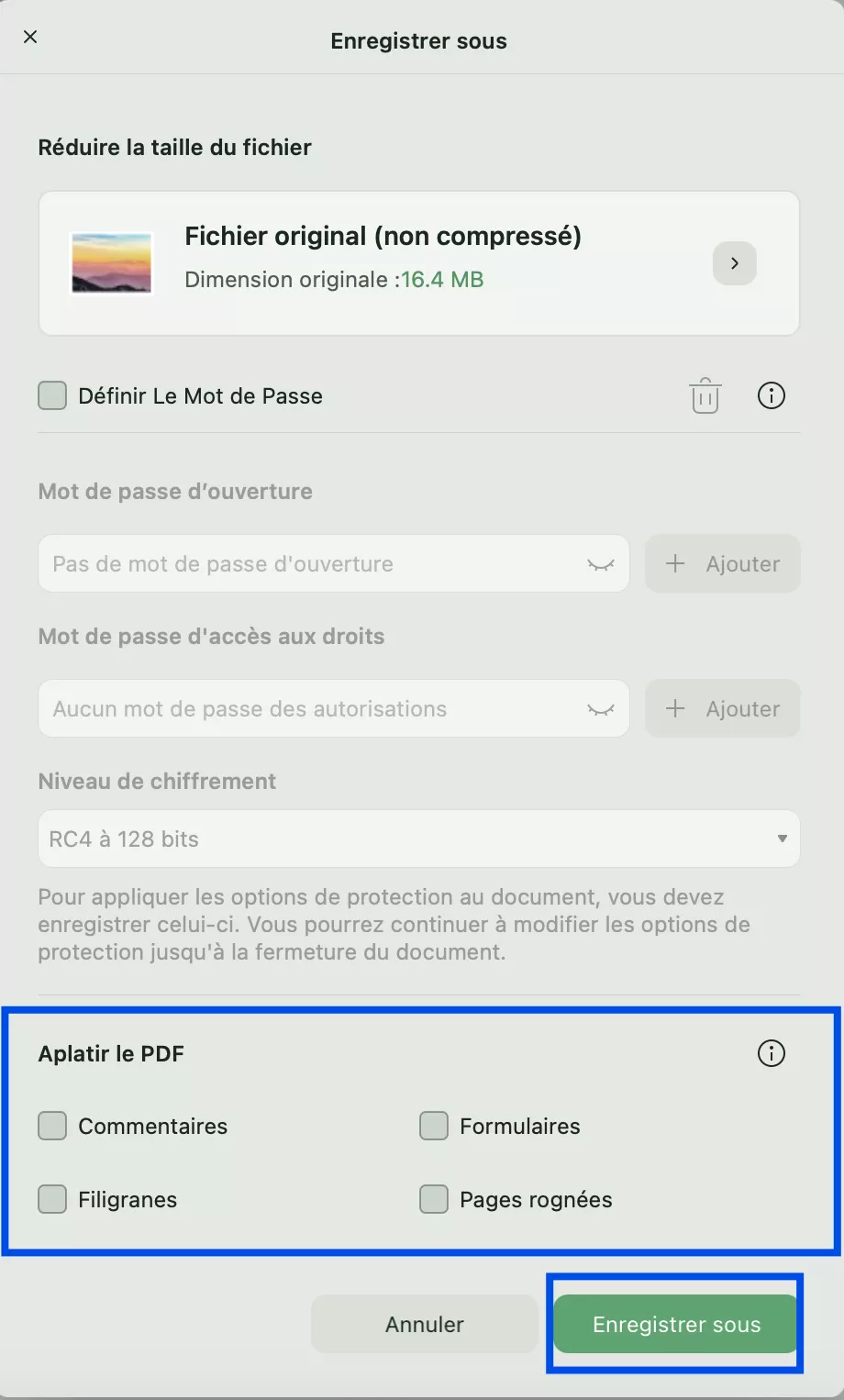
Après avoir sélectionné l'option appropriée à votre situation, cliquez sur « Enregistrer sous » et définissez le nom et l'emplacement du PDF aplati dans la fenêtre contextuelle qui s'affiche. Cliquez sur « Enregistrer » pour terminer le processus.
 UPDF
UPDF
 UPDF pour Windows
UPDF pour Windows UPDF pour Mac
UPDF pour Mac UPDF pour iPhone/iPad
UPDF pour iPhone/iPad updf android
updf android UPDF AI en ligne
UPDF AI en ligne UPDF Sign
UPDF Sign Modifier le PDF
Modifier le PDF Annoter le PDF
Annoter le PDF Créer un PDF
Créer un PDF Formulaire PDF
Formulaire PDF Modifier les liens
Modifier les liens Convertir le PDF
Convertir le PDF OCR
OCR PDF en Word
PDF en Word PDF en Image
PDF en Image PDF en Excel
PDF en Excel Organiser les pages PDF
Organiser les pages PDF Fusionner les PDF
Fusionner les PDF Diviser le PDF
Diviser le PDF Rogner le PDF
Rogner le PDF Pivoter le PDF
Pivoter le PDF Protéger le PDF
Protéger le PDF Signer le PDF
Signer le PDF Rédiger le PDF
Rédiger le PDF Biffer le PDF
Biffer le PDF Supprimer la sécurité
Supprimer la sécurité Lire le PDF
Lire le PDF UPDF Cloud
UPDF Cloud Compresser le PDF
Compresser le PDF Imprimer le PDF
Imprimer le PDF Traiter par lots
Traiter par lots À propos de UPDF AI
À propos de UPDF AI Solutions de UPDF AI
Solutions de UPDF AI Mode d'emploi d'IA
Mode d'emploi d'IA FAQ sur UPDF AI
FAQ sur UPDF AI Résumer le PDF
Résumer le PDF Traduire le PDF
Traduire le PDF Analyser le PDF
Analyser le PDF Discuter avec IA
Discuter avec IA Analyser les informations de l'image
Analyser les informations de l'image PDF vers carte mentale
PDF vers carte mentale Expliquer le PDF
Expliquer le PDF Recherche académique
Recherche académique Recherche d'article
Recherche d'article Correcteur IA
Correcteur IA Rédacteur IA
Rédacteur IA Assistant aux devoirs IA
Assistant aux devoirs IA Générateur de quiz IA
Générateur de quiz IA Résolveur de maths IA
Résolveur de maths IA PDF en Word
PDF en Word PDF en Excel
PDF en Excel PDF en PowerPoint
PDF en PowerPoint Mode d'emploi
Mode d'emploi Astuces UPDF
Astuces UPDF FAQs
FAQs Avis sur UPDF
Avis sur UPDF Centre de téléchargement
Centre de téléchargement Blog
Blog Actualités
Actualités Spécifications techniques
Spécifications techniques Mises à jour
Mises à jour UPDF vs. Adobe Acrobat
UPDF vs. Adobe Acrobat UPDF vs. Foxit
UPDF vs. Foxit UPDF vs. PDF Expert
UPDF vs. PDF Expert